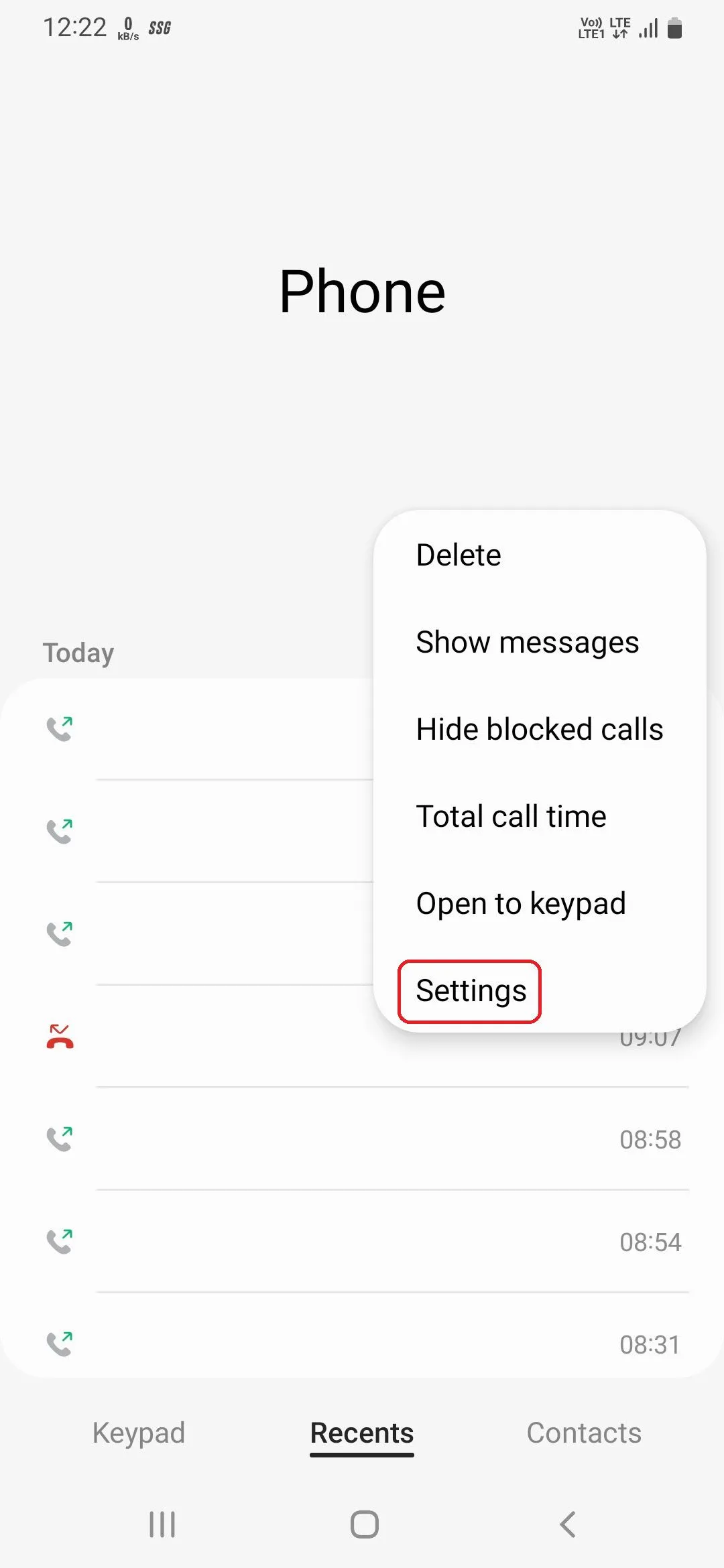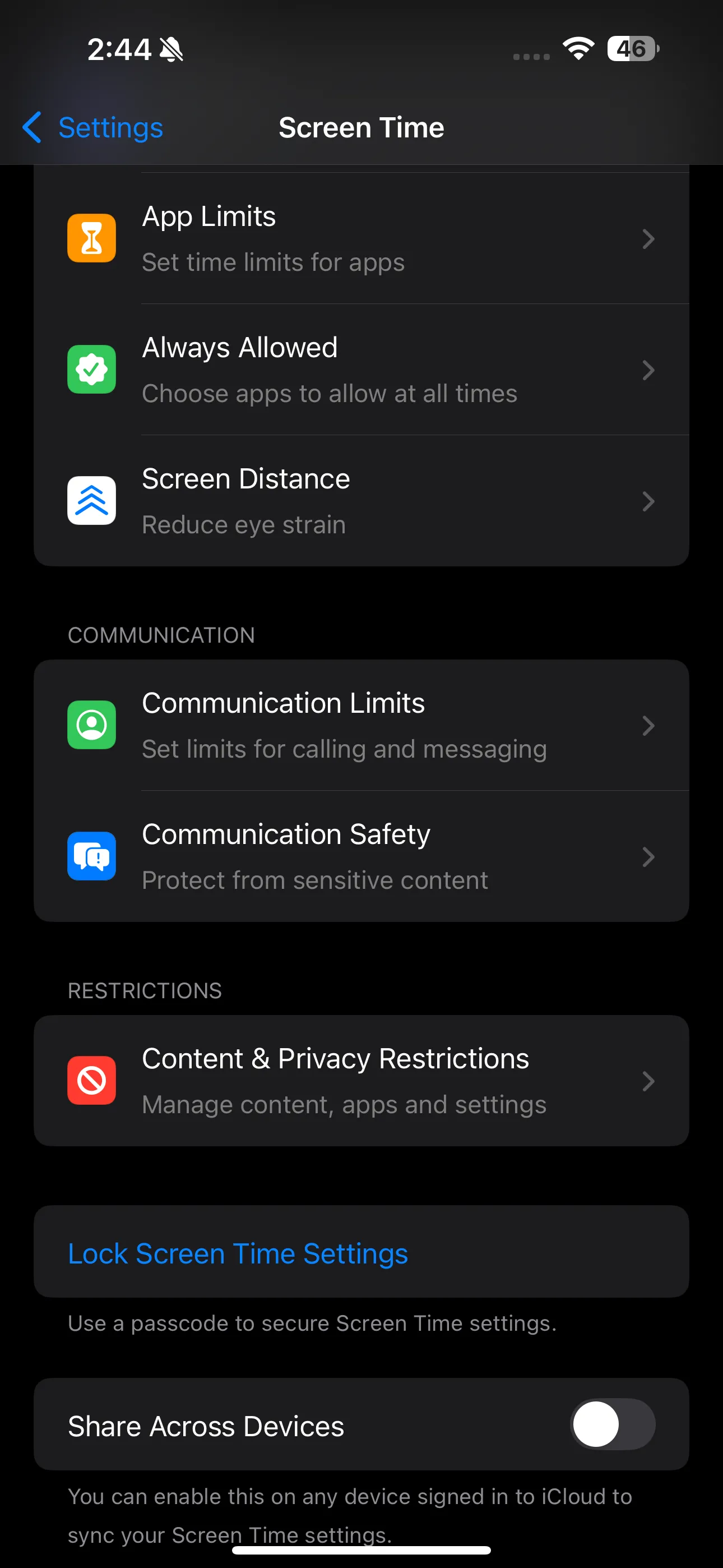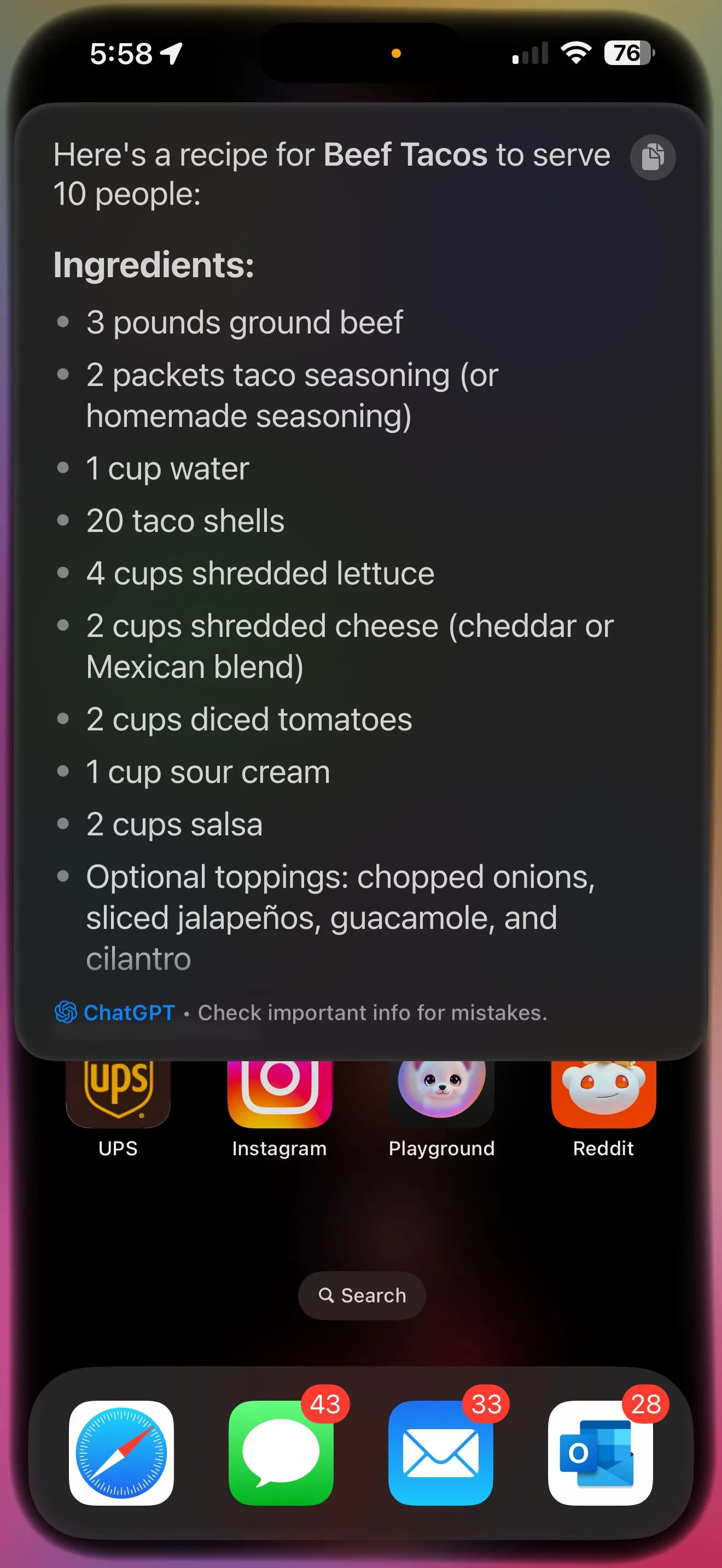Dù bạn là một người hâm mộ iPhone cuồng nhiệt, việc chi hàng nghìn đô la mỗi năm để nâng cấp thiết bị ngày càng trở nên khó hợp lý. Đó là lý do tại sao nhiều người dùng iPhone đời cũ luôn tìm kiếm các giải pháp để chiếc điện thoại của mình hoạt động mượt mà hơn. Chỉ với vài điều chỉnh cài đặt nhanh chóng, bạn có thể nhận thấy sự khác biệt đáng kể, giúp thiết bị cũ trở nên nhanh nhạy hơn.
Điều Chỉnh Thời Gian Chạm (Touch Duration) Thành Nhanh (Fast)
Một số người dùng thường khuyên không nên cập nhật iOS ngay lập tức cho iPhone cũ trừ khi thực sự cần thiết, vì có tin đồn rằng Apple cố tình làm chậm các mẫu máy cũ hơn theo thời gian. Mặc dù điều này có thể đúng, nhưng với những ai có xu hướng cập nhật thiết bị lên phiên bản iOS mới nhất ngay khi ra mắt, việc chiếc iPhone X từ năm 2017 (hiện đang chạy iOS 16.6.1 – phiên bản tối đa nó hỗ trợ) vẫn được sử dụng hàng ngày và đã qua nhiều lần sửa chữa, thì việc nó không còn nhanh như trước là điều hiển nhiên.
May mắn thay, có một điều chỉnh đã thay đổi hoàn toàn cảm giác nhanh nhạy của chiếc điện thoại này: thay đổi cài đặt Thời gian Chạm (Touch Duration). Với cài đặt này, bạn có thể kiểm soát thời gian cần thiết để các bản xem trước ngữ cảnh, hành động và menu pop-up xuất hiện khi bạn chạm và giữ chúng. Đây là một thay đổi nhỏ nhưng giúp chiếc điện thoại cảm thấy nhanh hơn rõ rệt, đặc biệt là trên các mẫu máy cũ.
Bạn có thể điều chỉnh cài đặt này bằng cách đi tới Cài đặt (Settings) > Trợ năng (Accessibility), sau đó chọn Cảm ứng (Touch) trong mục Thể chất và Vận động (Physical and Motor). Tiếp theo, chạm vào Cảm ứng Haptic (Haptic Touch) (hoặc 3D & Cảm ứng Haptic (3D & Haptic Touch) trên các iPhone cũ hơn). Bạn sẽ thấy hai tùy chọn trong phần Thời gian Chạm (Touch Duration): Nhanh (Fast) hoặc Chậm (Slow). Hãy chọn Nhanh (Fast). Bạn có thể thử nghiệm ngay trên hình ảnh ví dụ để cảm nhận sự khác biệt.
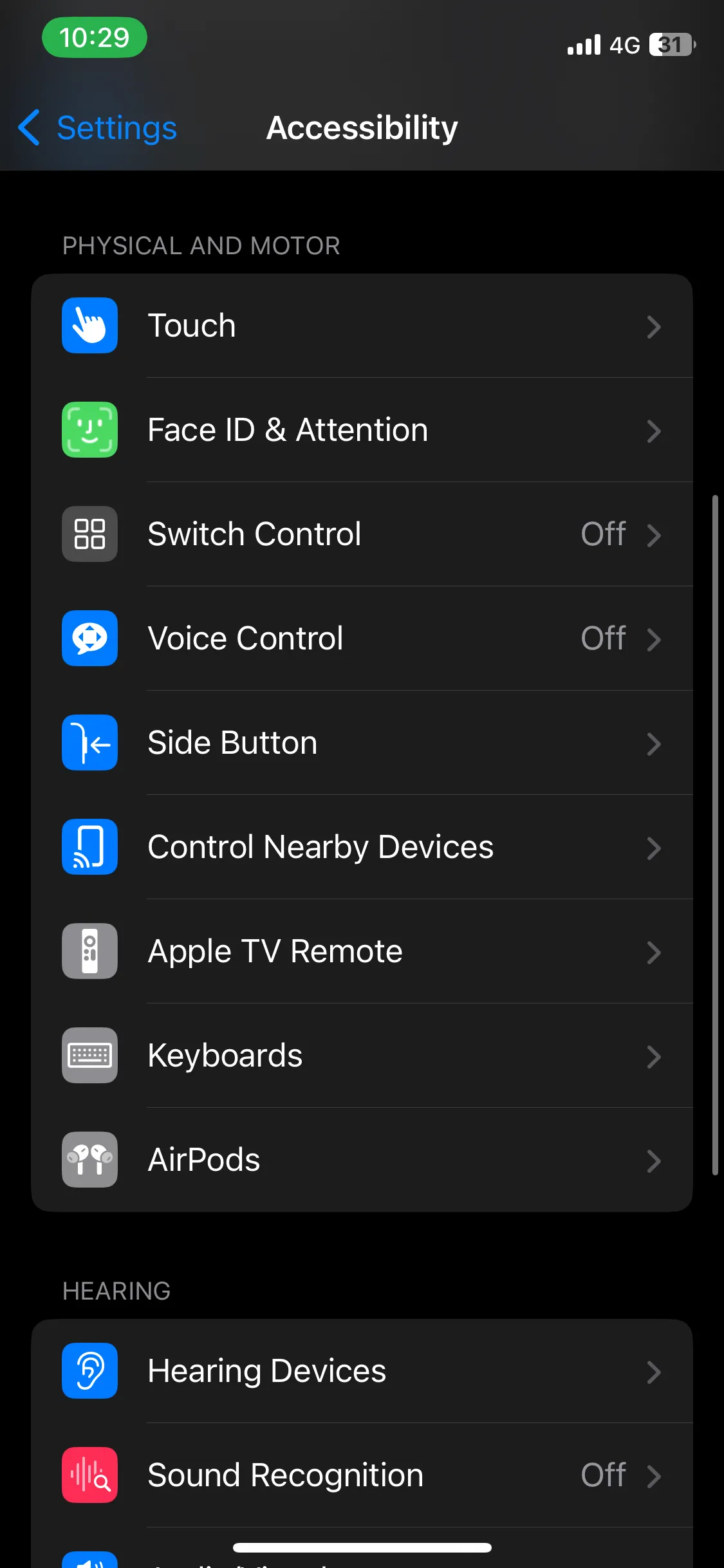 Màn hình cài đặt Trợ năng (Accessibility) trên iPhone, nơi truy cập các tùy chọn tối ưu hóa hiệu năng.
Màn hình cài đặt Trợ năng (Accessibility) trên iPhone, nơi truy cập các tùy chọn tối ưu hóa hiệu năng.
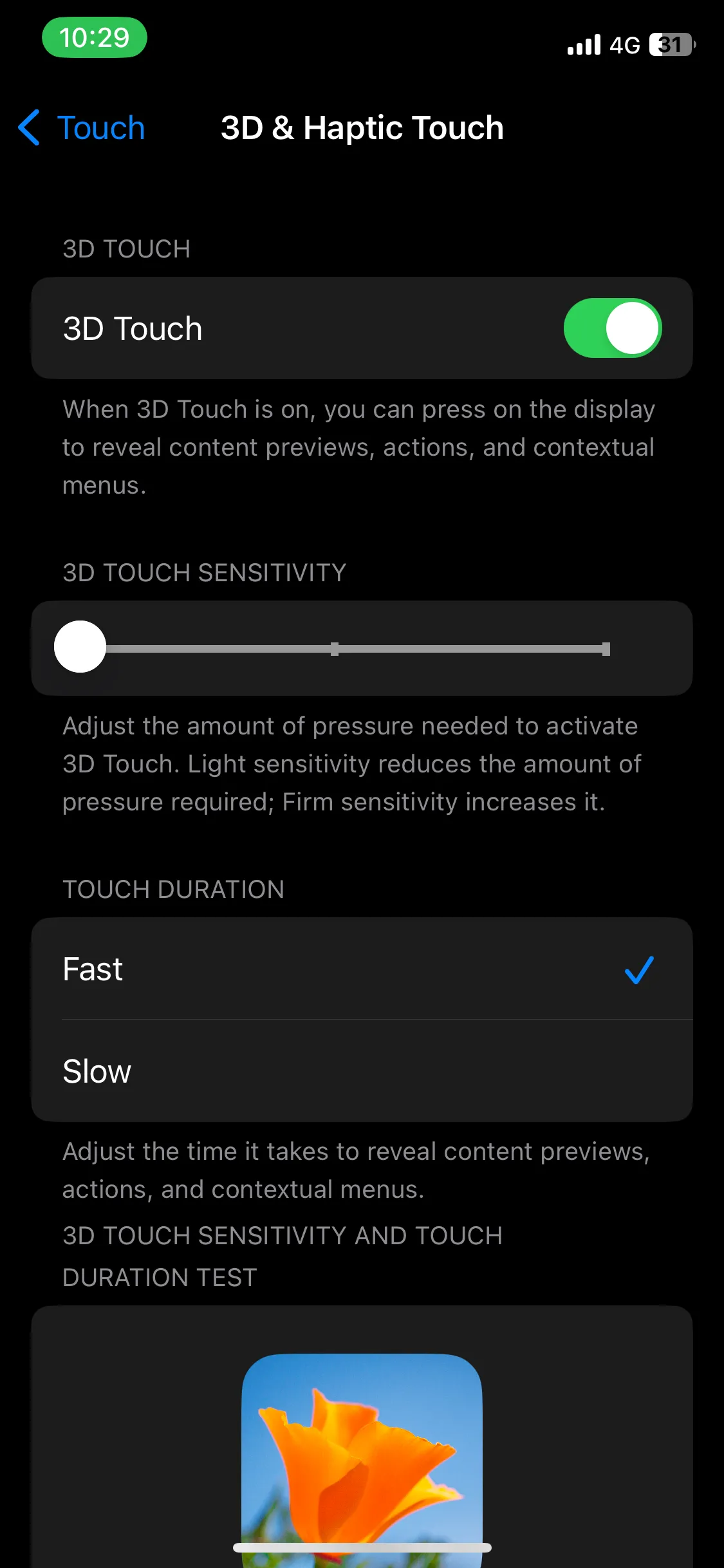 Cài đặt Cảm ứng Haptic (Haptic Touch) trên iPhone, cho phép điều chỉnh thời gian phản hồi chạm.
Cài đặt Cảm ứng Haptic (Haptic Touch) trên iPhone, cho phép điều chỉnh thời gian phản hồi chạm.
Bật Giảm Độ Trong Suốt (Reduce Transparency) để Tăng Khả Năng Đọc
Một cài đặt khác thường bị đánh giá thấp nhưng có thể làm cho iPhone của bạn cảm thấy nhanh hơn đáng kể là Giảm Độ Trong Suốt (Reduce Transparency). Việc bật tính năng này sẽ loại bỏ một số hiệu ứng trong suốt (see-through effects) trong các menu và nền.
Chức năng này giúp đơn giản hóa giao diện, giảm tải cho bộ xử lý đồ họa của iPhone, đặc biệt hữu ích cho các mẫu máy cũ. Ngoài ra, nó cũng làm cho nhiều nội dung trên màn hình điện thoại dễ đọc hơn. Hình ảnh dưới đây minh họa rõ ràng sự khác biệt: hình ảnh bên trái là menu ngữ cảnh khi nhấn giữ ứng dụng Điện thoại với cài đặt Giảm Độ Trong Suốt tắt (tùy chọn mặc định), và hình ảnh bên phải là khi cài đặt này được bật.
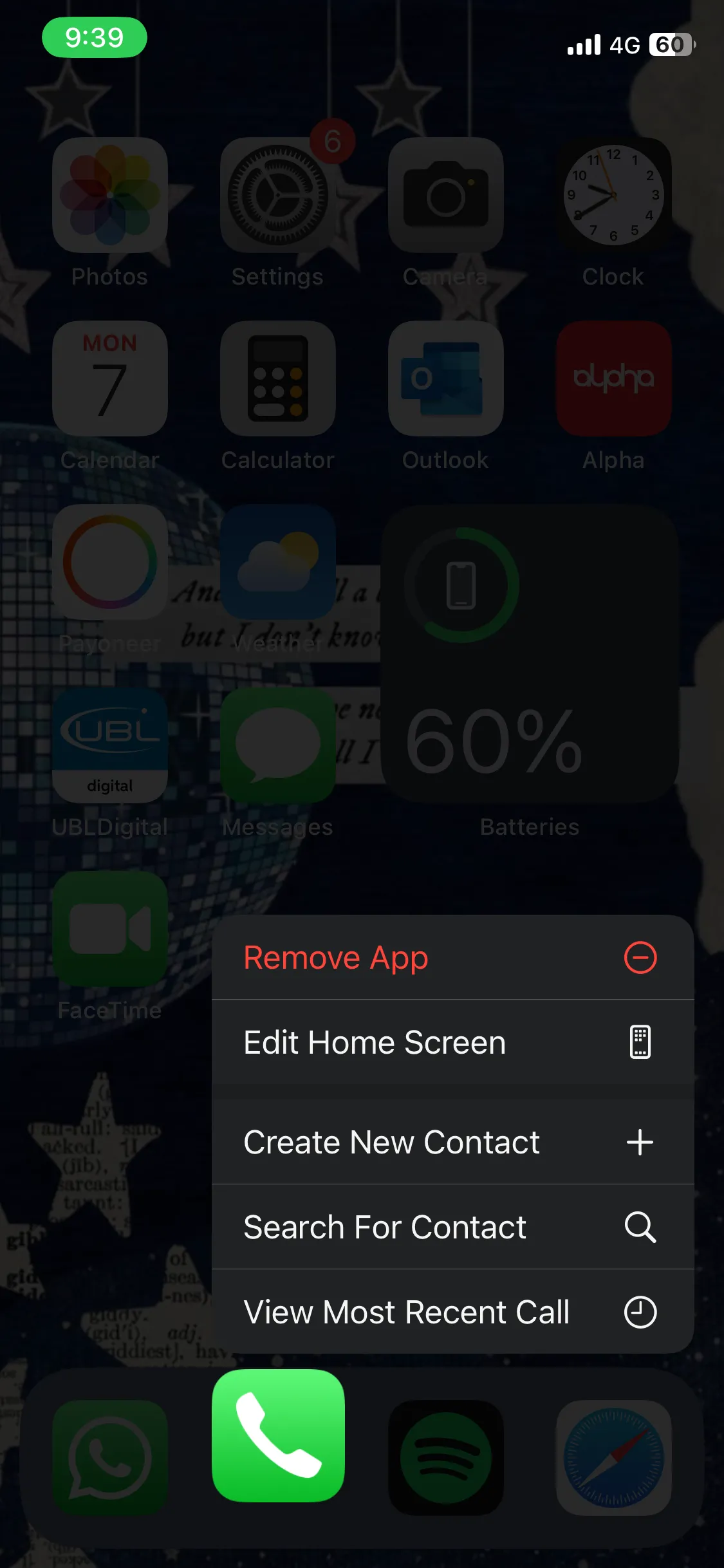 So sánh menu ngữ cảnh ứng dụng Điện thoại trên iPhone với Giảm độ trong suốt bật và tắt, minh họa sự khác biệt giao diện.
So sánh menu ngữ cảnh ứng dụng Điện thoại trên iPhone với Giảm độ trong suốt bật và tắt, minh họa sự khác biệt giao diện.
Bạn có thể bật cài đặt này bằng cách đi tới Cài đặt (Settings) > Trợ năng (Accessibility), sau đó chạm vào Màn hình & Cỡ chữ (Display & Text Size) trong mục Thị giác (Vision). Tất cả những gì bạn cần làm là bật công tắc bên cạnh Giảm Độ Trong Suốt (Reduce Transparency).
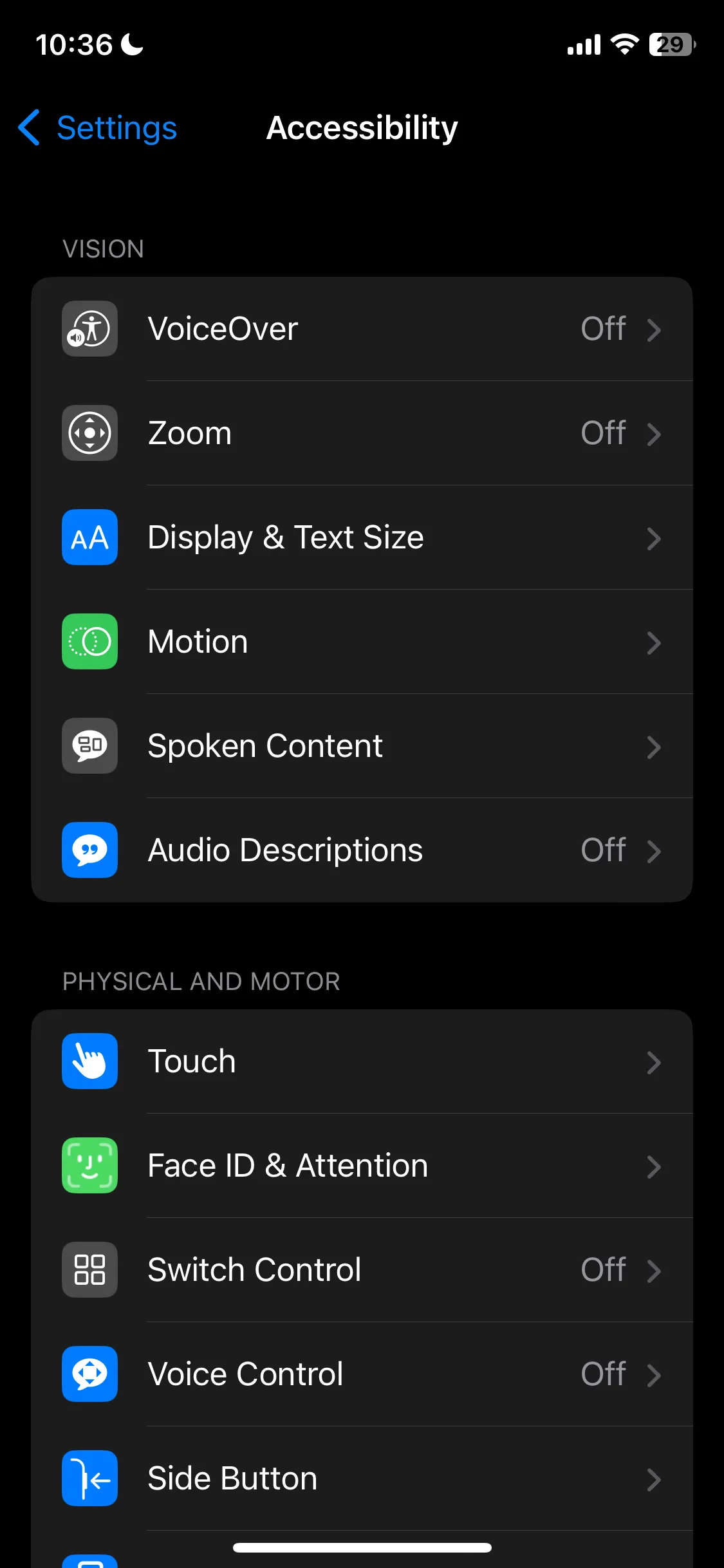 Giao diện cài đặt Trợ năng trên iPhone, hiển thị tùy chọn Màn hình & Cỡ chữ để điều chỉnh hiệu ứng hiển thị.
Giao diện cài đặt Trợ năng trên iPhone, hiển thị tùy chọn Màn hình & Cỡ chữ để điều chỉnh hiệu ứng hiển thị.
Bật Giảm Chuyển Động (Reduce Motion) để Vô Hiệu Hóa Các Hiệu Ứng Màn Hình Nhất Định
Điều thường làm chậm và gây lỗi trên các iPhone cũ hơn chính là sự dao động và trượt liên tục của các yếu tố giao diện người dùng (UI) khi chuyển đổi ứng dụng hoặc mở menu. Mặc dù các hiệu ứng này có thể khiến trải nghiệm tổng thể trở nên trực quan và thú vị hơn, chúng cũng thêm một chút độ trễ, đặc biệt trên phần cứng đã cũ. May mắn thay, có một cài đặt mà bạn có thể bật để tắt các hiệu ứng chuyển động mà thiết bị Apple sử dụng để làm cho các chuyển đổi này trở nên sống động hơn.
Bạn chỉ cần đi tới Cài đặt (Settings) > Trợ năng (Accessibility), chạm vào Chuyển động (Motion) trong phần Thị giác (Vision), và bật công tắc bên cạnh Giảm Chuyển Động (Reduce Motion).
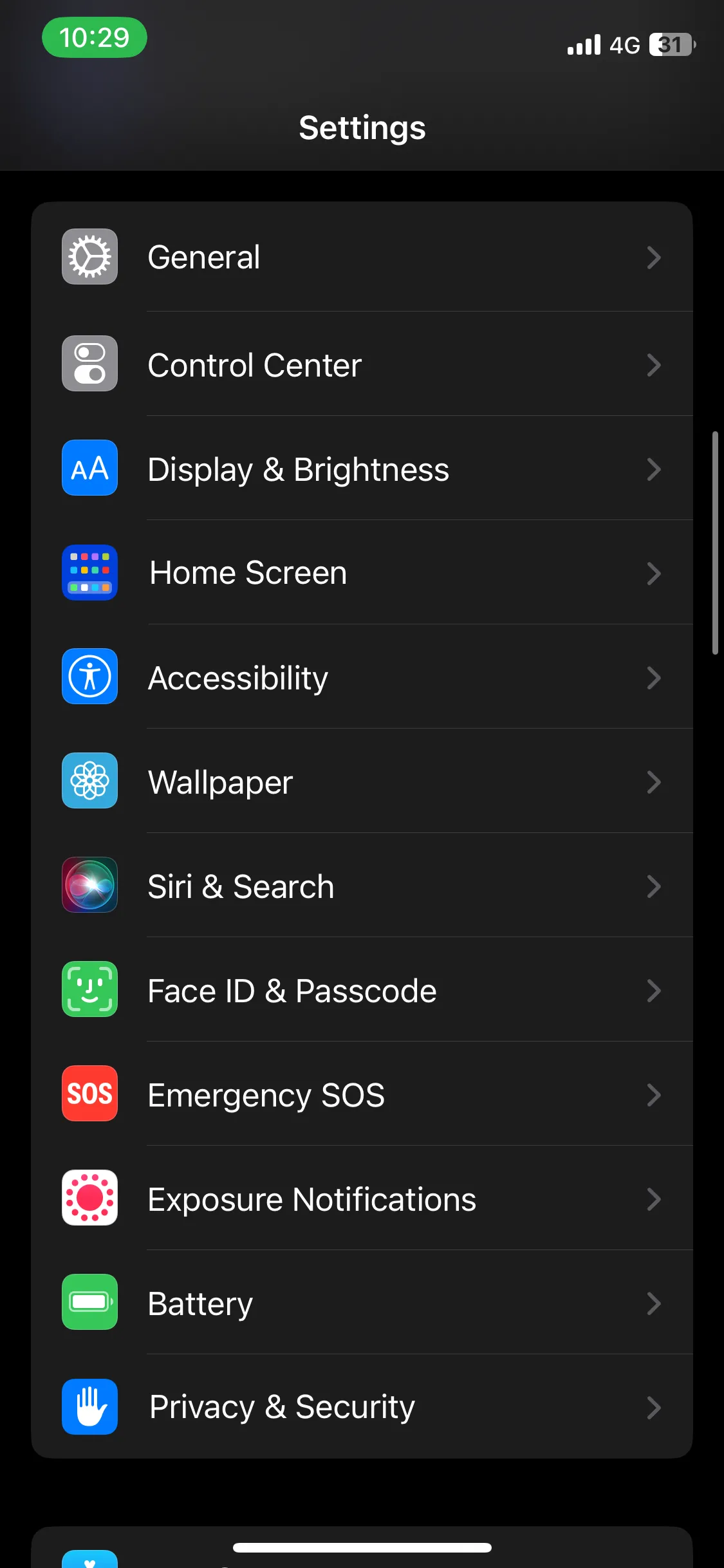 Màn hình cài đặt chính của iPhone, nơi người dùng có thể truy cập Trợ năng để tối ưu hóa trải nghiệm sử dụng.
Màn hình cài đặt chính của iPhone, nơi người dùng có thể truy cập Trợ năng để tối ưu hóa trải nghiệm sử dụng.
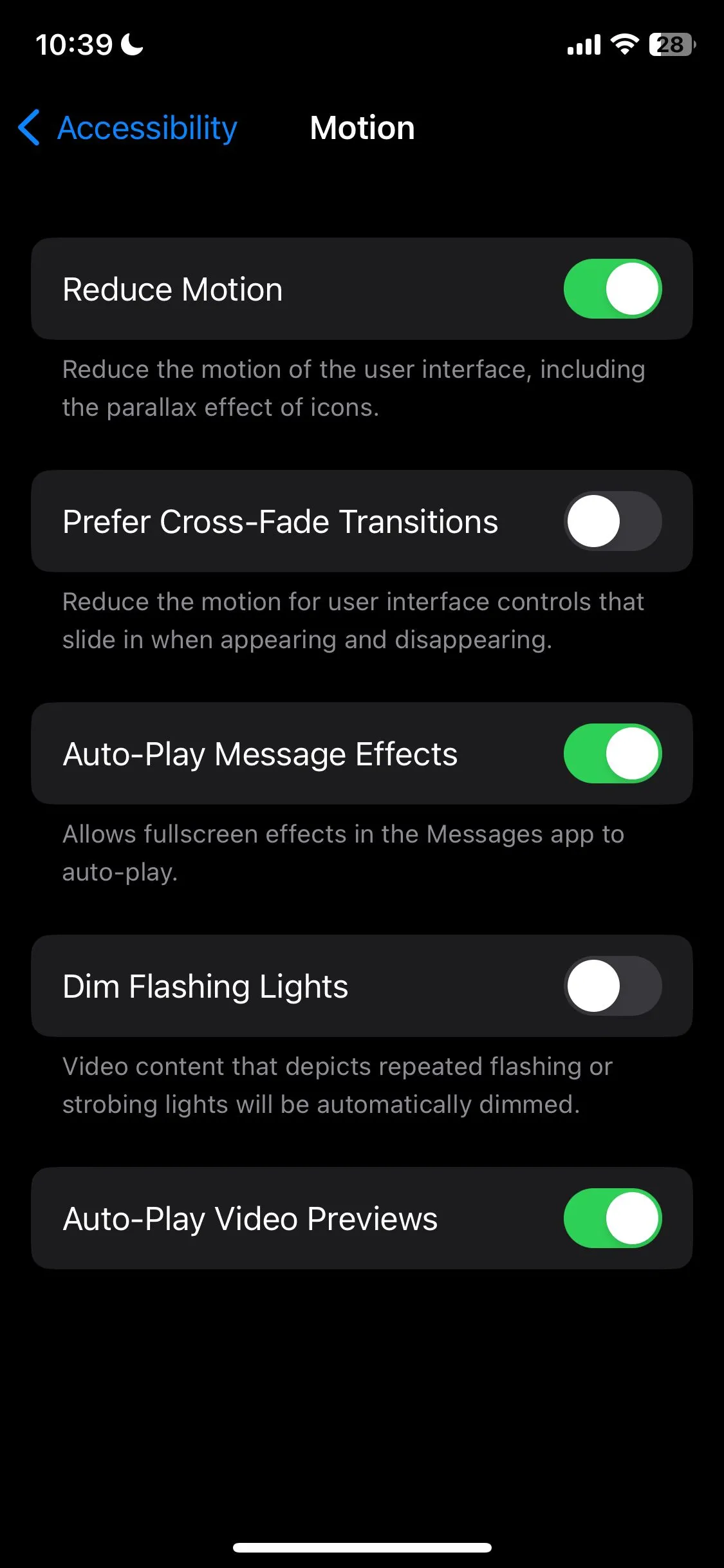 Cài đặt Giảm Chuyển động (Reduce Motion) trong mục Trợ năng của iPhone, cho phép tắt các hiệu ứng đồ họa động.
Cài đặt Giảm Chuyển động (Reduce Motion) trong mục Trợ năng của iPhone, cho phép tắt các hiệu ứng đồ họa động.
Việc bật cài đặt này sẽ thay đổi hoặc vô hiệu hóa một số hiệu ứng màn hình. Ví dụ, thay vì hiệu ứng thu phóng (zoom effect) thường thấy khi bạn mở hoặc đóng ứng dụng, hoặc hiệu ứng trượt (slide effect) được sử dụng khi điều hướng giữa các màn hình (như vuốt qua các trang của màn hình chính), iPhone của bạn sẽ sử dụng hiệu ứng làm mờ dần (dissolve effect). Hiệu ứng này là một kiểu chuyển đổi đơn giản, làm mờ dần màn hình vào và ra mà không có bất kỳ hoạt ảnh nào. Nó cũng vô hiệu hóa hiệu ứng thị sai (parallax effect), nơi hình nền, ứng dụng và thông báo di chuyển hoặc dịch chuyển nhẹ khi bạn nghiêng thiết bị. Cuối cùng, điều này cũng tắt các hoạt ảnh và hiệu ứng trong một số ứng dụng, giúp hiệu suất tổng thể cảm thấy nhanh hơn và phản hồi tốt hơn.
Kết Luận
Mặc dù ba cài đặt trên không thể biến chiếc iPhone cũ của bạn trở nên nhanh như khi mới mua, nhưng chúng chắc chắn giúp thiết bị phản hồi tốt hơn rất nhiều. Với vai trò là chuyên gia công nghệ của Thuthuat365.net, chúng tôi nhận thấy rằng những tinh chỉnh nhỏ như vậy có thể mang lại hiệu quả đáng kể trong việc làm cho các tác vụ hàng ngày trở nên mượt mà hơn, đặc biệt đối với những người dùng muốn kéo dài tuổi thọ thiết bị của mình trước khi nâng cấp.
Hãy thử áp dụng những mẹo này ngay hôm nay và chia sẻ trải nghiệm của bạn với chúng tôi. Bạn có biết thêm mẹo nào khác để tối ưu hiệu suất iPhone cũ không? Hãy để lại bình luận bên dưới để cùng thảo luận nhé!